Una guía paso a paso sobre cómo conectar su dispositivo Android a una red Wi-Fi (09.15.25)
¿Alguna vez has querido conectar tu dispositivo Android a una red Wi-Fi en casa o en tu cafetería favorita pero no sabes cómo? Has venido al lugar correcto. En este artículo, le enseñaremos cómo conectarse a redes Wi-Fi utilizando su dispositivo Android. Empecemos.

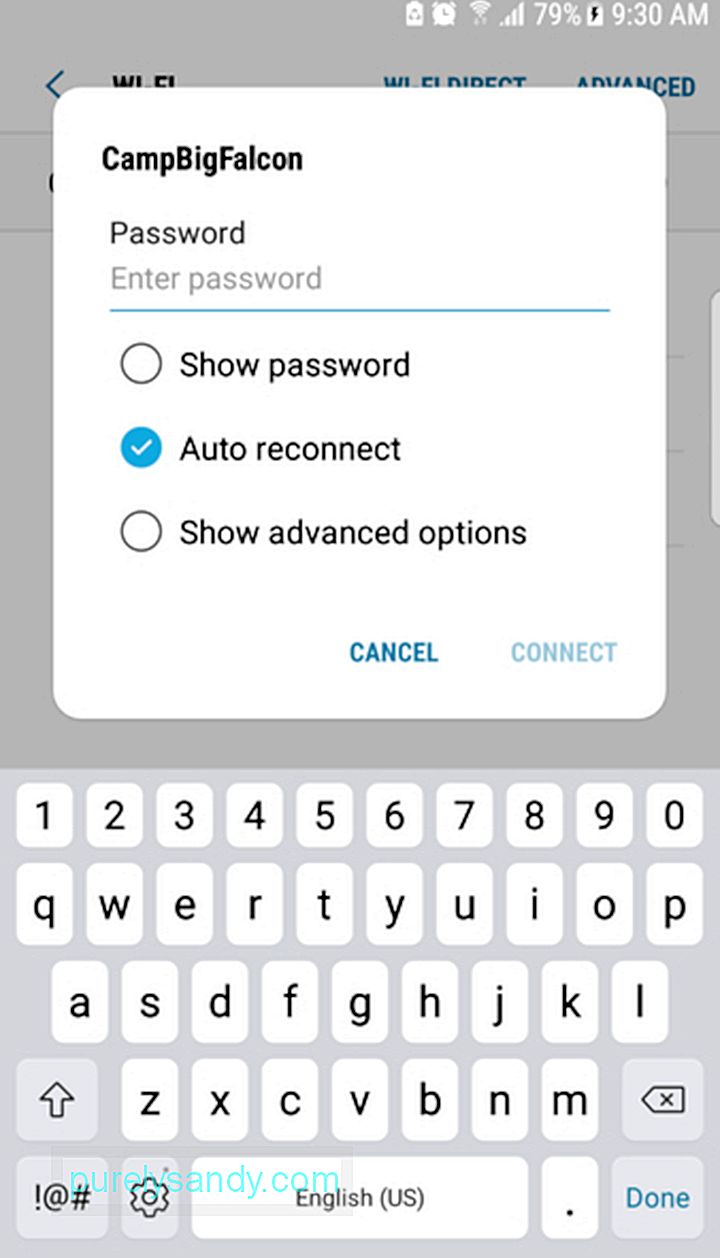
Para poder conectarte a una determinada red Wi-Fi, necesitarás el SSID de la red y la contraseña si es una red privada. Si posee la red, esto debería ser fácil porque puede encontrar el SSID y la contraseña predeterminados impresos en su enrutador inalámbrico. Sin embargo, si se está conectando a otra red, debe solicitar el SSID y la contraseña de la red.
2. Comience a escanear la red Wi-Fi.Para acceder a la Configuración de Wi-Fi , puede seguir cualquiera de los dos métodos siguientes:
- Desliza el dedo hacia abajo desde la parte superior de la pantalla. Debería aparecer una barra de menú con la configuración básica. Toque la flecha hacia abajo para ver más configuraciones. Selecciona el ícono de red Wi-Fi que se parece a una parte del pastel.
- Ve a Configuración & gt; Inalámbrico & amp; Redes & gt; Wi-Fi.
Si la configuración de Wi-Fi está desactivada, actívala para activarla. Después de encenderlo, buscará automáticamente redes Wi-Fi dentro de su alcance. Muestra todas las redes disponibles como una lista.
3. Conéctese a una red específica.De la lista de redes en la pantalla de su dispositivo, elija una red que desee conectarse. Tenga en cuenta que las redes con un pequeño icono de llave son redes seguras que requieren contraseñas. Puede conectarse a estas redes de forma segura.
Los no seguros, como los de hoteles, lugares públicos y cafeterías, generalmente no tienen íconos clave. Si se conecta a estas redes no seguras, lo más probable es que se rompa la conexión. Por lo tanto, le sugerimos que evite realizar actividades privadas, como verificar su cuenta bancaria u otros datos cruciales, si decide conectarse a dichas redes.
Para conectarse a cualquiera de estas redes, toque el nombre de la red Wi-Fi que prefiera. Si no se ha conectado a la red antes, aparecerá un cuadro de diálogo que le pedirá que ingrese la contraseña. Una vez que haya ingresado la contraseña, haga clic en el botón Conectar . Si ya se ha conectado a la red antes, también aparecerá un cuadro de diálogo con las opciones Olvidar, Conectar o Cancelar. Si selecciona Olvidar, su dispositivo Android descartará la información de inicio de sesión que utilizó en la sesión anterior.
Una vez que haya ingresado correctamente la contraseña, el cuadro de diálogo se cierra y verá un mensaje debajo del SSID que eligió. Debería decir "Conectado". Aparecerá un pequeño icono de Wi-Fi en la parte superior de la pantalla.
4. Conexión a una red Wi-Fi con WPS.La configuración protegida Wi-Fi o WPS le permite conectarse a una red Wi-Fi segura, incluso sin ingresar el SSID y la contraseña. No es un método de conexión muy confiable y solo está diseñado para conexiones de dispositivo a dispositivo, como conectar su teléfono Android a una impresora.
Antes de poder continuar con el establecimiento de una conexión, debe configurar primero WPS. Siga los pasos a continuación:
Una vez que su dispositivo está conectado a una red Wi-Fi, puede ver más detalles sobre la conexión, incluida la intensidad de la señal, la frecuencia de la conexión, la dirección IP y la velocidad del enlace. Para verlos, haga lo siguiente:
6. Verifique las notificaciones de red.
Si desea que se le notifique si hay una conexión Wi-Fi cercana en un teléfono móvil, active la opción de notificación de red en la configuración de su dispositivo. Haz lo siguiente:
Siempre que la conexión Wi-Fi de su dispositivo esté activado, recibirá notificaciones cada vez que su dispositivo detecte una red abierta disponible dentro del alcance.
ConclusiónAhora, debería poder conectar su dispositivo Android a una red Wi-Fi de forma rápida y sencilla. Para que su dispositivo funcione bien cuando acceda a la web, descargue la herramienta de limpieza de Android. Esta aplicación asegurará que su dispositivo no se demore al cerrar aplicaciones innecesarias que se ejecutan en segundo plano. Incluso se ocupa de su espacio de almacenamiento al eliminar los archivos basura para que no tenga que preocuparse por la falta de espacio en el futuro.
Video de Youtube: Una guía paso a paso sobre cómo conectar su dispositivo Android a una red Wi-Fi
09, 2025

